USB 2.0 so với USB 3.0: Cách nhận biết sự khác biệt
Đường dẫn nhanh
⭐USB 2.0 so với USB 3.0: Sự khác biệt là gì?
⭐Mã màu USB là gì và màu sắc có ý nghĩa gì?
⭐Tại sao màu cổng USB không phải là chỉ báo chính xác
⭐Cách nhận biết bạn đang sử dụng USB 2.0 hay USB 3.0
Bài học chính
USB 2.0 và USB 3.0 đang phổ biến và sở hữu các chức năng riêng biệt, trong đó USB 3.0 thể hiện tốc độ và khả năng nâng cao để cung cấp năng lượng cho các thành phần tiêu thụ điện năng cao như ổ đĩa thể rắn (SSD).
Các cổng và đầu nối USB được phân biệt bằng hệ thống mã màu, dùng để biểu thị phiên bản hoặc lần lặp cụ thể của chúng. Tuy nhiên, người ta nhận thấy rằng một số nhà sản xuất có thể vô tình sử dụng màu sắc không chính xác trong bối cảnh này, dẫn đến hiểu lầm về khả năng hoặc chức năng của các thiết bị này.
Việc sử dụng các công cụ có sẵn miễn phí như USB Device Tree Viewer hoặc tận dụng chức năng của lệnh’lsusb’trong hệ điều hành Linux có thể cung cấp những hiểu biết sâu sắc có giá trị về việc nhận dạng chính xác phiên bản USB của thiết bị ngoại vi, cũng như đánh giá khả năng hoạt động của nó.
USB đã trở thành một giao thức được công nhận và thiết lập rộng rãi để cung cấp cả khả năng cấp nguồn và truyền dữ liệu cho một loạt các thiết bị ngoại vi của máy tính. Tuy nhiên, một số nhà sản xuất các thiết bị như vậy đã chọn cách đi chệch khỏi hệ thống mã hóa màu được áp dụng rộng rãi liên quan đến đầu nối USB, do đó tạo ra sự nhầm lẫn về loại giao diện USB chính xác đang được sử dụng.
Có nhiều phương pháp khác nhau để người ta có thể nhận biết tốc độ chính xác của giao diện USB, ngoài việc xác định xem sử dụng USB 2.0 hay USB 3.0 sẽ thích hợp hơn.
USB 2.0 so với USB 3.0: Sự khác biệt là gì?
Tính năng
|
USB 2.0
|
USB 3.0
—|—|—
Ngày phát hành
|
tháng 4 năm 2000
|
Tháng 11 năm 2008
Tốc độ truyền dữ liệu
|
Lên tới 480 Mb/giây
|
Lên tới 5Gbps
Dòng điện tối đa
|
500 mA
|
900 mA
Quản lý năng lượng
|
Kém hiệu quả
|
Hiệu quả hơn
Băng thông
|
Một hướng (giao tiếp một chiều tại một thời điểm)
|
Hướng kép (giao tiếp hai chiều)
Chiều dài cáp
|
Lên đến 5 mét không có hub
|
Lên đến 3 mét không có hub
USB 2.0, ra mắt năm 2000, thể hiện sự cải tiến so với phiên bản tiền nhiệm, USB 1.0. Phiên bản cập nhật này có tốc độ truyền dữ liệu cao nhất là 480 Mbps, với các cổng máy chủ USB có khả năng cung cấp năng lượng lên tới 500 mA.
USB 3.0, được giới thiệu vào năm 2008, thể hiện sự tiến bộ đáng kể về tốc độ truyền dữ liệu và khả năng cấp nguồn so với phiên bản trước. Với tốc độ thông lượng tối đa là 5 Gbps, USB 3.0 nhanh hơn khoảng mười lần so với USB 2.0. Ngoài ra, phiên bản này có khả năng cung cấp năng lượng lên tới 900 milliamp, cho phép nó cung cấp năng lượng hiệu quả cho các thiết bị hiệu suất cao như ổ đĩa cứng và ổ đĩa thể rắn có nhu cầu năng lượng cao hơn.
Thật vậy, USB 3.0 tự hào có các chân bổ sung giúp truyền dữ liệu nhanh hơn so với phiên bản trước. Đáng chú ý, các chân bổ sung này cho phép giao tiếp song công hoàn toàn, cho phép đọc và ghi dữ liệu đồng thời, trong khi USB 2.0 bị giới hạn ở hoạt động bán song công trong đó việc đọc hoặc ghi được thực hiện tuần tự. Mặc dù có kích thước nhỏ và được ẩn trong cấu hình của cổng USB, nhưng các chân cắm bổ sung này đóng vai trò thiết yếu trong việc xác định phiên bản USB của một thiết bị cụ thể, mặc dù khó có thể phân biệt bằng mắt nếu không có thiết bị chuyên dụng.
Mã màu USB là gì và màu sắc có ý nghĩa gì?
Mặc dù hình dáng bên ngoài của cả hai cổng kết nối USB 2.0 và USB 3.0 có vẻ giống nhau nhưng người ta có thể nhận ra sự khác biệt của chúng thông qua một số phương pháp.
Một phương pháp để xác định xem thiết bị sử dụng công nghệ USB 2.0 hay USB 3.0 bao gồm việc kiểm tra mã màu có trên cổng USB, vì các thế hệ cổng USB khác nhau được phân biệt bằng các màu sắc riêng biệt. Cần lưu ý rằng có nhiều loại cổng USB với nhiều kiểu dáng khác nhau.
Màu sắc
|
Thông số kỹ thuật USB
|
Tối đa. Tốc độ
—|—|—
Màu đen hoặc màu trắng
|
USB 2.0
|
480Mbps
Màu xanh da trời
|
USB 3.0
|
5Gbps
màu xanh mòng két
|
USB 3.1 Thế hệ 2
|
10Gbps
Màu đỏ
|
USB 3.2
|
20Gbps
Việc chỉ định bóng cổng USB nhằm mục đích chỉ ra rõ ràng các thông số kỹ thuật của thiết bị được kết nối về khả năng tương thích của nó với tiêu chuẩn Universal Serial Bus-tuy nhiên, điều này có thể không nhất quán.
Tại sao màu cổng USB không phải là chỉ báo chính xác
Theo các nguyên tắc được nêu trong thông số kỹ thuật USB 3.0, đầu nối và phích cắm của thiết bị USB 3.0 nên có màu xanh lam. Điều này đã trở thành một quy ước được áp dụng rộng rãi giữa các nhà sản xuất thiết bị USB. Tuy nhiên, đã có trường hợp một số nhà sản xuất nhất định sử dụng các chi tiết màu xanh lam trên các thiết bị ngoại vi USB 2.0 nhằm mục đích đánh lừa người dùng khiến họ tin rằng họ đang sử dụng thiết bị USB 3.0 trong khi trên thực tế, hiệu suất có thể không đáp ứng được mong đợi do những hạn chế do chính sách đặt ra. công nghệ lạc hậu.
Cách nhận biết bạn đang sử dụng USB 2.0 hay USB 3.0
Nếu phần cứng có giao diện màu xanh lam biểu thị khả năng kết nối USB 3.0 nhưng tốc độ truyền dữ liệu vẫn ở mức dưới mức tối ưu thì đó có thể là dấu hiệu cho thấy hệ thống thực sự đang sử dụng USB 2.0 thay vì chuẩn USB 3.0 nhanh hơn. May mắn thay, có một số phương pháp để xác định xem trường hợp này có xảy ra hay không, bao gồm cả việc kiểm tra thông qua hệ điều hành.
Các cửa sổ
Trình duyệt của bạn không hỗ trợ thẻ video.
Để sử dụng một ứng dụng miễn phí trên Windows có tên là USB Device Tree Viewer, ứng dụng này hiển thị tiêu chuẩn USB của các thiết bị ngoại vi được kết nối, trái ngược với Trình quản lý thiết bị Windows gốc chỉ cung cấp thông tin hạn chế về các đặc điểm đó.
⭐ Tải xuống USB Device Tree Viewer nhưng chưa kết nối thiết bị ngoại vi USB của bạn.
⭐ Giải nén ứng dụng đã tải xuống và chạy nó, nó sẽ hiển thị cho bạn tất cả các thiết bị ngoại vi USB được kết nối với cổng USB trên máy tính của bạn. 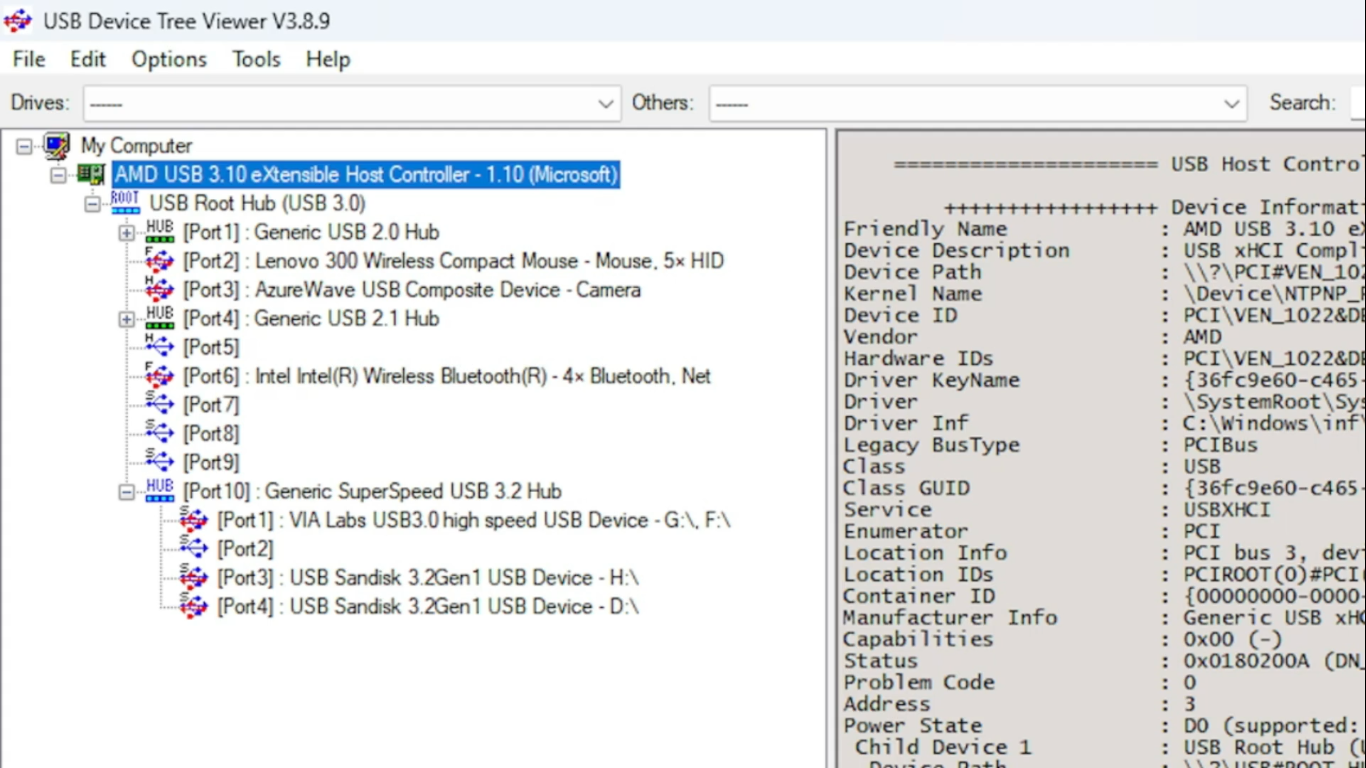
⭐ Bây giờ, hãy cắm thiết bị ngoại vi USB mà bạn muốn kiểm tra. Thiết bị ngoại vi mới sẽ xuất hiện trong chế độ xem dạng cây và bạn có thể dễ dàng nhận biết nó. 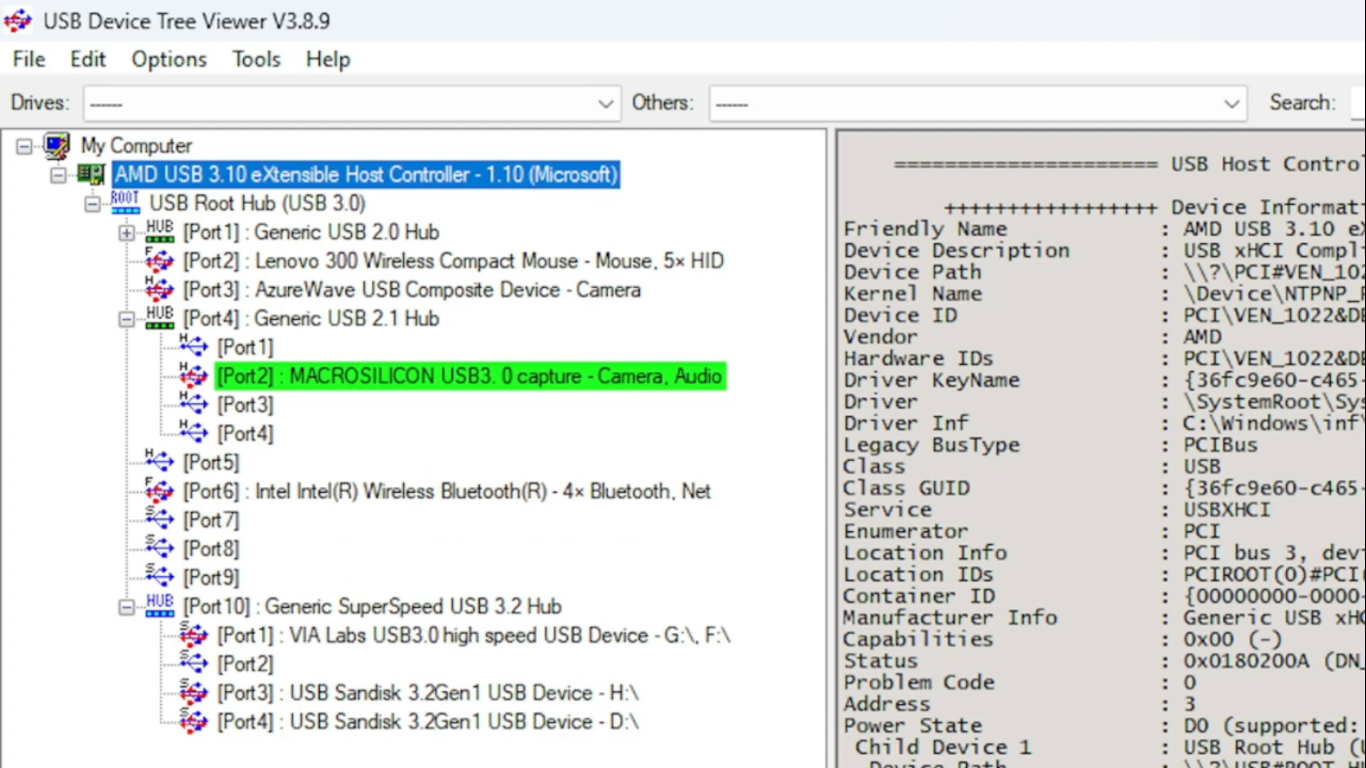
⭐ Ở khung bên phải hiển thị thông tin chi tiết đầy đủ về thiết bị ngoại vi USB. Tóm lại, Phiên bản USB sẽ hiển thị thông số kỹ thuật USB chính xác. Dòng điện yêu cầu sẽ xác nhận điều đó. 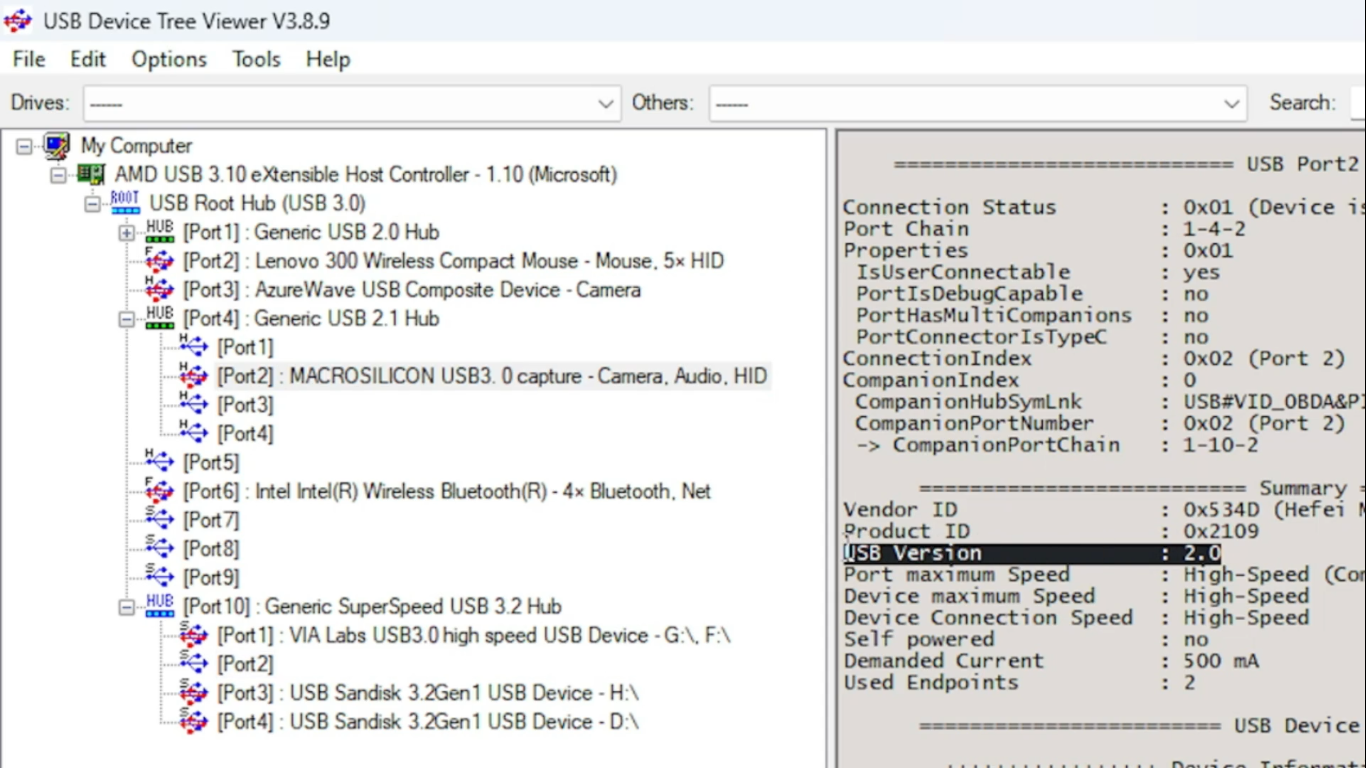
Trong trường hợp này, thẻ quay video USB đã được sử dụng. Nhà sản xuất đã chỉ định thiết bị ngoại vi này là “MACROSILICON USB 3.0 Capture”, tuy nhiên, nó có vẻ là một thiết bị USB 2.0 có tốc độ kém hơn đáng kể.
###Linux
Trình duyệt của bạn không hỗ trợ thẻ video.
Để xác định thông số kỹ thuật của thiết bị được kết nối USB trên hệ thống Linux, người ta có thể sử dụng hướng dẫn dòng lệnh.
⭐ Chưa kết nối thiết bị ngoại vi USB. Mở dòng lệnh. Liệt kê các thiết bị ngoại vi USB hiện có với:
⭐ lsusb 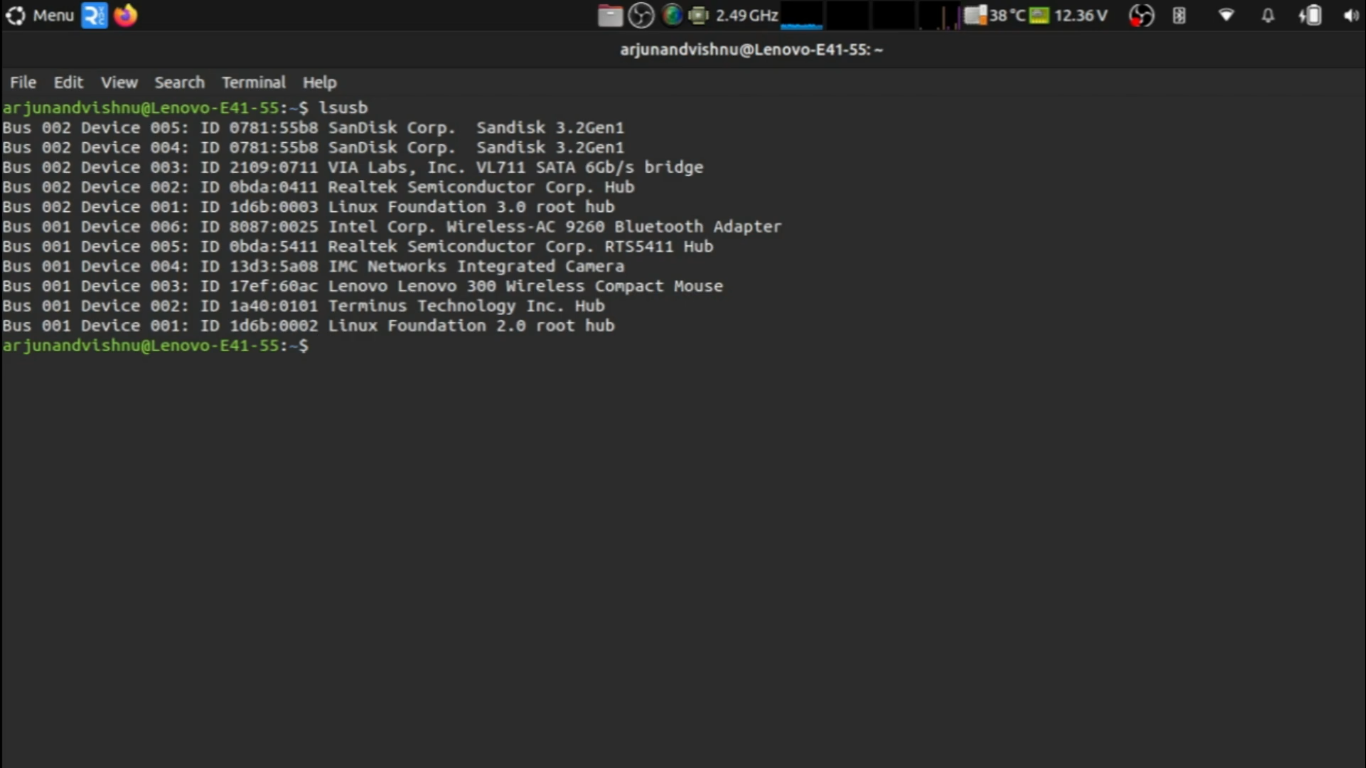
⭐ Cắm thiết bị ngoại vi USB mới và chạy lệnh tương tự. Bằng cách so sánh, bạn có thể xác định được thiết bị USB. 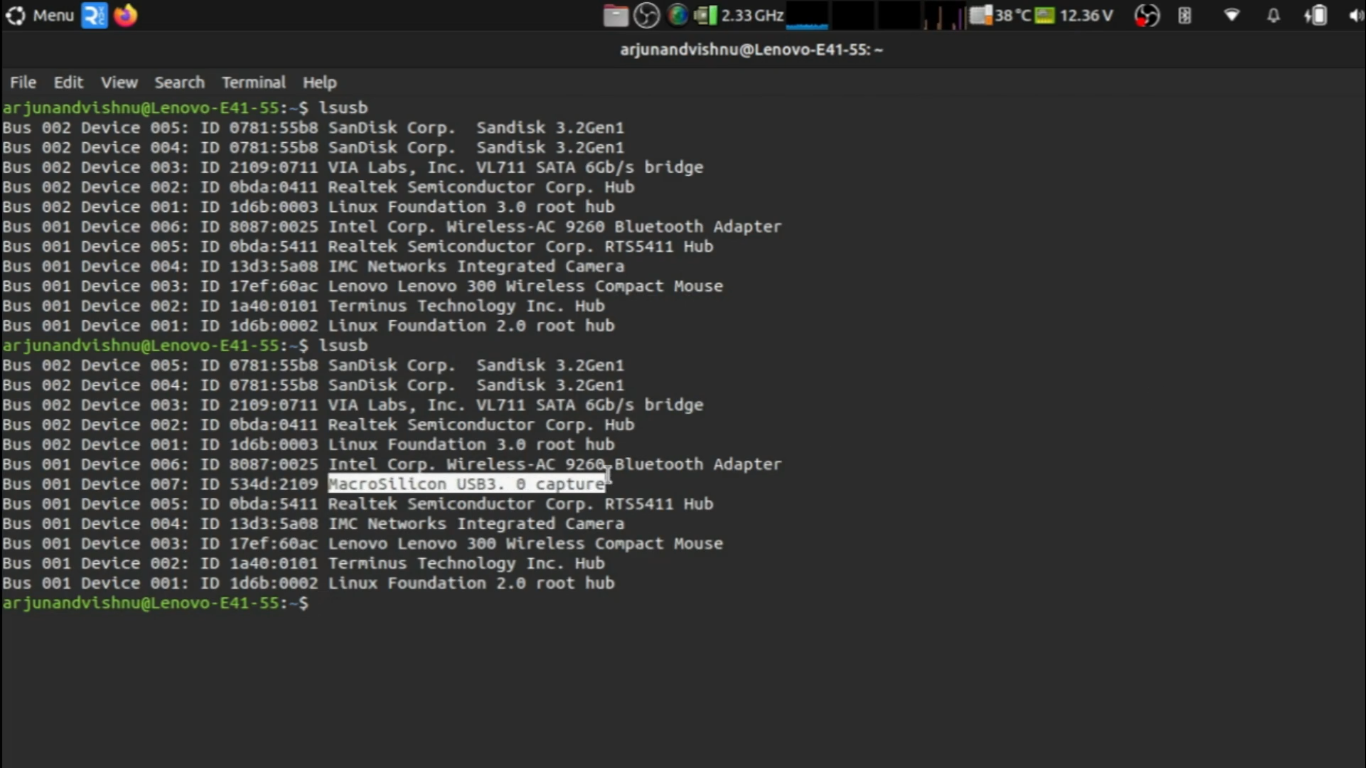
⭐ Bây giờ, hãy chạy lệnh lsusb cùng với bcdusb:
⭐ sudo lsusb-v | grep-iE"Bus|^Device Desc|bcdusb" 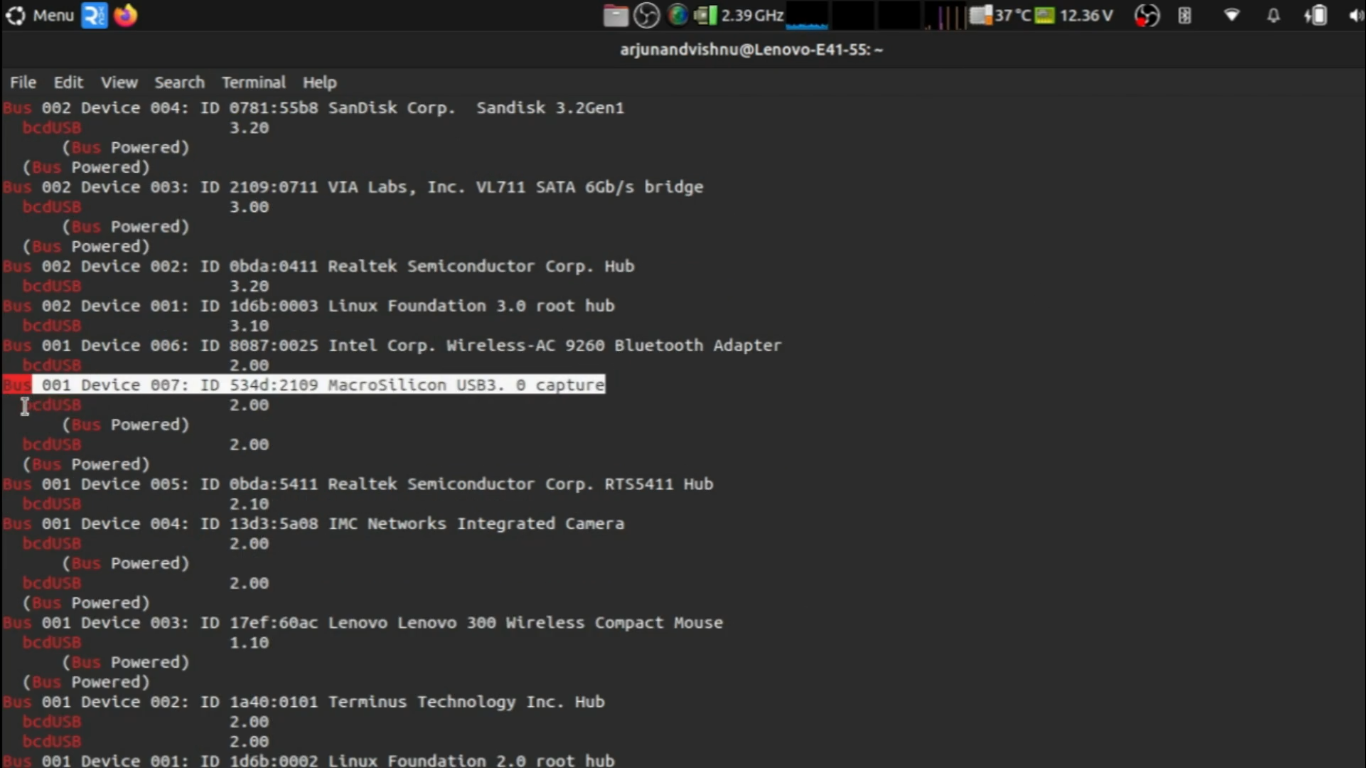
Thông số kỹ thuật thực tế của thiết bị ngoại vi USB được nhà sản xuất tiết lộ thông qua tên gọi. Thật không may, người ta phát hiện ra rằng một thiết bị được gắn nhãn là “USB 3.0” thực sự bị giới hạn ở chức năng USB 2.0.
Thật không may khi lưu ý rằng nhiều cơ sở bán lẻ đưa ra các chính sách hoàn trả hạn chế, chẳng hạn như nếu một người có lo ngại về tính xác thực của các cổng USB trên một thiết bị mới mua, thì việc đảo ngược có thể gặp khó khăn. Do đó, người tiêu dùng sáng suốt cần phải xem xét kỹ lưỡng các thiết bị và cổng USB của mình để xác định xem liệu chúng có tuân thủ các thông số kỹ thuật được phê duyệt dành cho công nghệ USB hay không, tất cả đều được cân nhắc, kẻo họ thấy mình bị cản trở bởi các thiết bị ngoại vi hoạt động kém.